4 הכלים המדהימים להסרת סימני מים של Dxtory שאתה צריך
ה-Dxtory הוא כלי פנטסטי להקלטת משחקי וידאו. פותח מקליט וידאו ספציפי ל-OpenGL ו-DirectX. לגבי נתוני וידאו, זה יכול ללכוד במהירות קטעי OpenGL ו-DirectX. זה גם מייצר תוצאות מצוינות מכיוון שהוא לא סובל מהשפלה באיכות במהלך העיבוד. זה פשוט לשימוש וכולל את כל התכונות שאתה צריך כדי להקליט וידאו במחשב שלך. עם זאת, סימן המים בתמונה הופך אותה לקצת פחות מושכת. לִלמוֹד כיצד להסיר את סימן המים Dxtory בפוסט הזה.
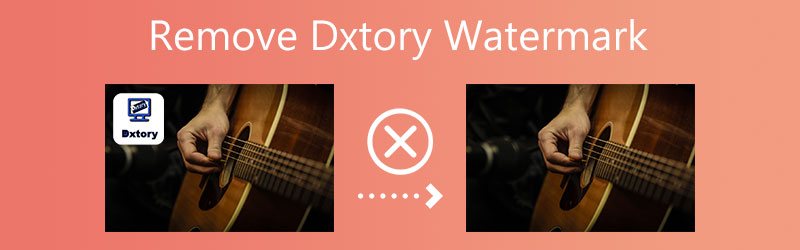

חלק 1. כיצד להסיר סימן מים Dxtory
1. מסיר סימני מים בחינם באינטרנט
הכלי מבוסס האינטרנט, מסיר סימני מים בחינם באינטרנט, מאפשר למשתמשים למחוק סימני מים מתמונות וסרטונים שנשמרו באינטרנט. מכיוון שמסיר סימן מים דיגיטלי זה כולל ממשק משתמש פשוט ומדריך הוראות מפורט, הוא קל לשימוש. בתור עמלה, אתה יכול להשתמש בו כדי להסיר סימני מים מכל תמונה שבבעלותך, לא רק מאלה שיש עליהם סימני מים, כפי שהיה עם התמונה שלך. לאחר הסרת סימן המים, התמונה תישמר באותו אופן כמו קודם אם תשתמש ביישום זה.
מסיר סימן מים מקוון פנטסטי זה מאפשר לך לבחור את כלי המחיקה שבו תשתמש, באמצעות מצולע, לולאה או מכחול. זוהי תכונה יוצאת דופן של מסיר סימן מים זה. אם תמחק את סימן המים בטעות, תוכל לחזור להגדרה המקורית.
שלב 1. הזן את מסיר סימני המים בחינם באינטרנט לשורת החיפוש של דפדפן האינטרנט שלך כדי לאתר כלי זה באינטרנט. לאחר מכן, בעמוד המכיל את תוצאות החיפוש, בחרו בקישור הראשון שמופיע. כדי להעלות את התמונה שלך, השתמש ב- העלאת תמונה סמל במסך הבית של האפליקציה. לאחר בחירת התמונה שלך מרשימת התצוגה, לחץ על לִפְתוֹחַ לַחְצָן.
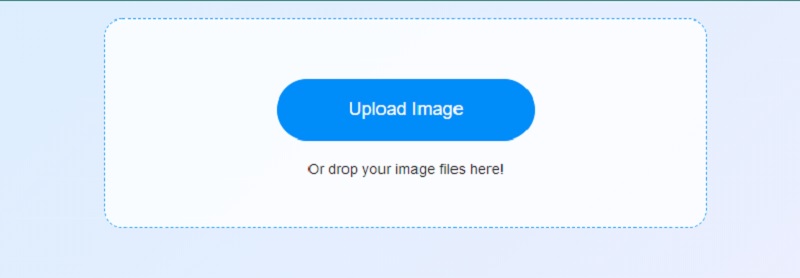
שלב 2: לאחר מכן, בחר את מכשיר ההסרה שעונה על הדרישות שלך בצורה היעילה ביותר מבין האפשרויות שהוצגו קודם לכן. ניתן לבחור צורה מצוירת, צורת לאסו או צורת מצולע. צייר את הקטע של הטופס שאינך רוצה לשמור באמצעות מצולע אוֹפְּצִיָה. לאחר מכן, בחר את הכפתור המסומן לְהַסִיר ברגע שתסיים.
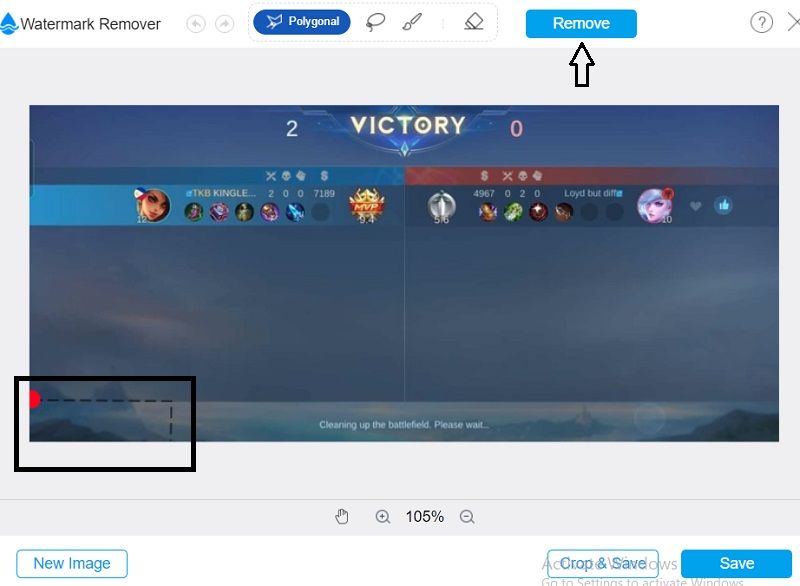
שלב 3: בחר להציל מתוך אפשרויות שמירת הקבצים ברשימה הנפתחת. לאחר מכן, הקובץ שעבדת עליו יישמר אוטומטית בתיקייה הנכונה.
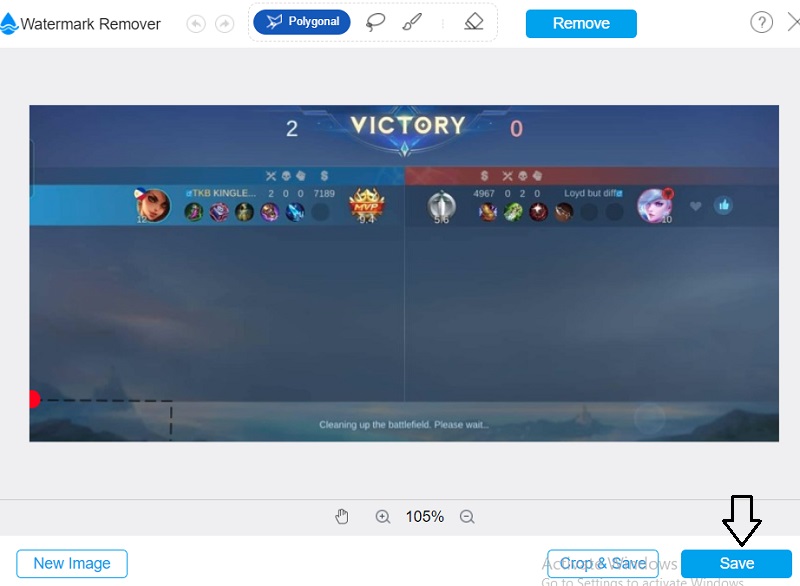
2. InPaint
מסיר התוויות של InPaint ימחק כל סימנים לא רצויים מהתמונה תוך הבטחה שהצילום שומר על איכותו המקורית. זה מעניק למשתמשים גישה לכלי עריכה חיוניים, מה שמקל עליהם הרבה יותר לנווט בממשק המשתמש. עיין בשלבים הפשוטים המוזכרים בחלק זה של המאמר.
שלב 1: אתה יכול להעלות תמונה ל-InPaint על ידי ביקור בדף הבית של האתר. מצא את האפשרות שכותרתה העלה, ובחר את התמונה שאתה רוצה לעבוד איתה מהתפריט שנוצר.
שלב 2: לאחר מכן, באמצעות ההדגשה הממוקמת בצד העט, בחרו את סימן המים שברצונכם להסיר, ונגבו אותו מעל פני השטח.
שלב 3: כדי למחוק בהצלחה את סימן המים של התמונה שלך, תצטרך ללחוץ על לָרוּץ לַחְצָן.
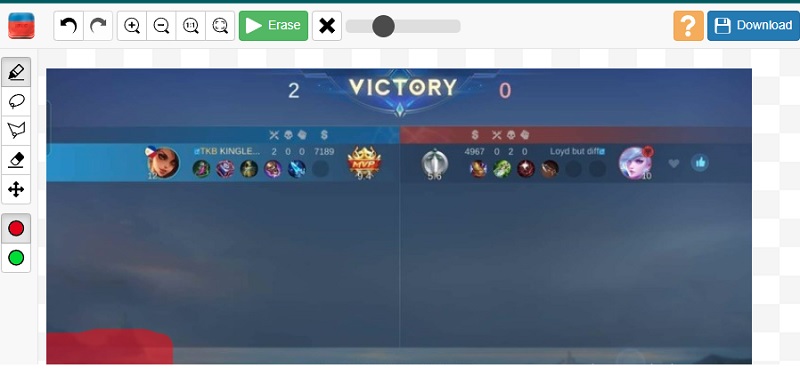
3. מסיר סימני מים מקוון של Apowersoft
תוכנית מקוונת חינם להסרת סימני מים היא Apowersoft Video Watermarker Remover. טשטוש סימן המים המקורי הופך את הסרתו להרבה יותר ניתנת לניהול. סימן המים עשוי להיות מכוסה גם ברצף של נקודות שמסתירות את הגרסאות הקודמות. יישום זה בחינם להסרת סימן מים תואם רק לכמה פורמטי וידאו נבחרים באינטרנט. לא תצטרך עוד להיות מודאג מבעיות מעורבות אם אתה משתמש ב-Apowersoft. מכיוון שהסרטון שלך עבר אופטימיזציה בשלב זה, זה יהיה די פשוט לשדר אותו למיקום אחר. אתה יכול לבטל את סימן המים המוצג ב- Animaker כאשר אתה משתמש ב-Apowersoft Online Video Watermark Remover.
הדרכה מפורטת ניתנת בשלבים הבאים.
שלב 1: האתר נגיש באמצעות דפדפני אינטרנט. כדי להמשיך, לחץ במקום כלשהו למעלה. פעולת התוכנה מוסברת במדריך זה. לאחר שהסרת את סימן המים מהתמונה, ייבא את הסרט.
שלב 2: לאחר השלמת ה העלה, החלק את התיבה שמאלה כדי להסיר את סימן המים. ברגע שאתה בוחר לִמְחוֹק מהתפריט, הסימון לא יופיע עוד בתמונה.
שלב 3: לאחר הסרת הקובץ, בחר מיקום לשמירתו על ידי לחיצה על הורד אוֹפְּצִיָה.
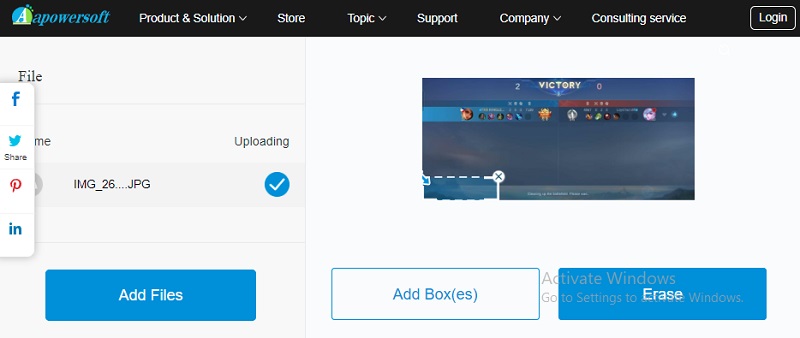
4. PixCut
PixCut הוא עורך תמונות מקוון מושלם שנותן למשתמשים אפשרויות עריכה שונות, תבניות וכלים לשיפור המראה הכללי של התמונות שלהם. זה מושג על ידי מתן גישה למשתמש לכלים מתקדמים שונים. בנוסף, הוא מצויד בתכונה שעשויה ליצור תמונה על ידי הקפדה על המידות הנדרשות לסוג הספציפי שלה. אתה רק צריך לשמור את התמונה שלך במחשב שלך לאחר העלאתה, לבצע את כל העריכות הנדרשות ולאחר מכן לשמור אותה. למרבה הצער, בגלל המגבלות של משפר רזולוציית תמונה זה, הוא לא יכול להרחיב את גודל קובץ הצילום מעבר לנקודה מסוימת.
שלב 1: לאחר הניווט באתר PixCut, עליך ללחוץ על הכפתור שכותרתו העלה תמונה כדי להעלות את הקובץ שברצונך לערוך לתוכנית.
שלב 2: כאשר הליך זה יושלם, הוא יציג הן את התמונה כפי שהיא תפסה אותה בתחילה והן את הגרסה המשופרת.
שלב 3: אתה חופשי לעבור לשלב הבא, המחייב אותך ללחוץ על האפשרות שכותרתה הורד ללא סימן המים. מצד שני, כדי להתקין את זה ללא סימן מים גלוי, תצטרך יתרת אשראי גבוהה בהרבה ממה שיש לך כעת.
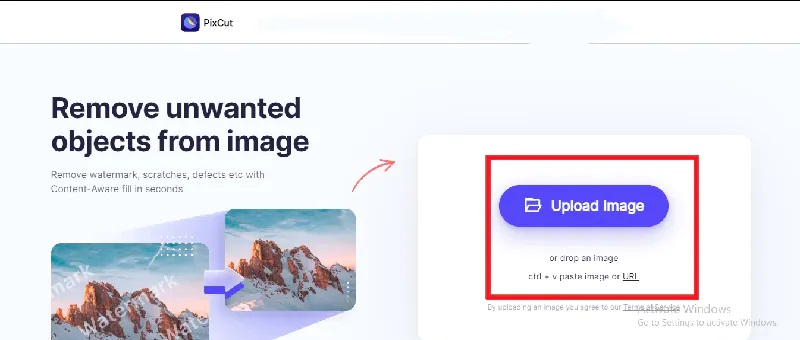
חלק 2. תרשים השוואה
- תכונות
- מבטל סימן מים מבלי לאבד איכות
- לוח מחוונים ידידותי
- מסיר סימן מים ללא הגבלה
| מסיר סימני מים בחינם באינטרנט | InPaint | מסיר סימני מים מקוון של Apowersoft | PixCut |
חלק 3. שאלות נפוצות לגבי הסרת סימן המים של Dxtory
מדוע סרטוני Dxtory מתעכבים ומגמגמים?
ראשית, בדוק שמהירות הכתיבה של הכונן הקשיח היא לפחות 60 מגה-בייט/שנייה. אתה יכול לאתר אותו על ידי מעבר ללשונית Dxtory שכותרתה הגדרת תיקיות. ברוב המקרים, בעיה זו מתעוררת מכיוון שהתקן האחסון שלך לא יכול לכתוב את הקובץ המוקלט במהירות מספקת.
האם Dxtory תואם למחשבים מינימליים?
Dxtory הוא כלי רב עוצמה להקלטת סרטים באמצעות אפליקציות DirectX ו-OpenGL. בנוסף, הנתונים מאוחזרים באופן מיידי באמצעות מאגר זיכרון משטח, סיבה נוספת לכך שזהו כלי פנטסטי למחשבים נמוכים.
האם ניתן להשתמש ב-Dxtory ב-Mac?
למרות ש-Dxtory אינו נגיש עבור Mac, חלק מהתחליפים תואמים ל-macOS ומספקים פונקציונליות דומה. OBS Studio הוא כעת האלטרנטיבה היעילה ביותר לתוכנת Mac, קוד פתוח וחינמי.
מסקנות
Dxtory אכן מצוין להקלטת משחק ממשחקי וידאו. עם זאת, לא משנה כמה זה פנטסטי, זה ישים סימן מים על כל קטע שצולם. למרבה המזל, יש הסרת סימן מים Dxtory כלים שאתה יכול לסמוך עליהם כדי להסיר סימני מים.



